Содержание
- 1 Особенности подключения
- 2 Как подключить Айфон к телевизору Самсунг через wi-fi
- 3 Вывод изображения через HDMI
- 4 Подключение через аналоговый кабель
- 5 Как соединить Айфон с телевизором Самсунг через USB
- 6 DLNA подключение
- 7 Можно ли дублировать экран по блютузу?
- 8 Специальные программы для подключения Айфона к телевизору Самсунг
- 9 Подключаем Айфон или iPad к телевизору через Wi-Fi
- 10 Подключение по HDMI кабелю
- 11 Используем аналоговый разъем
- 12 DLNA в режиме онлайн
- 13 DLNA и офлайн
- 14 Подключаем через USB кабель
Как подключить Айфон к телевизору Самсунг? Несмотря на то, какой экран у вашего мобильного, его диагональ явно не превзойдет телевизор. На ТВ удобнее смотреть сериалы, фильмы, пользоваться опцией 3Д и так далее. Для владельцев современных телефонов американской компании доступны несколько каналов контакта с техникой: Wi-Fi, USB, HDMI, сторонние программы.
Особенности подключения
Синхронизация устройств открывает для юзера определенные возможности:
- расширение привычного функционала;
- воспроизведение контента в режиме онлайн;
- настройка качества воспроизводимых роликов;
- игры на большом экране с хорошей графикой;
- звонки по Скайпу, Вайберу, Зуму и т.д.
- прослушивание аудиокомпозиций;
- просмотр фото и любых компонентов проводника.
Как подключить Айфон к телевизору Самсунг через wi-fi
Поскольку большинство моделей телевизоров нового поколения поддерживают беспроводной доступ, то метод «по воздуху» является наиболее быстрым и легким. Для этого с двух устройств вы подключаетесь к одной точке доступа, которая расположена ближе всего — в квартире, доме или офисе.
Активируется приложение на мобильном устройстве для вывода контента на ТВ. Среди наиболее популярных и доступных Twonky Beam, Smart View. Загрузить их возможно через магазин лицензионных программ App Store.
AirPay (повтор экрана)
Еще один метод, который поможет сделать повтор экрана iPhone на телевизоре Samsung Smart TV — применение AirPay. Для потоковой передачи содержимого или общего доступа к визуальному контенту достаточно придерживаться этого руководства:
Если у Вас остались вопросы или есть жалобы — сообщите нам
- убедитесь, что оба устройства поддерживают технологию AirPay;
- подключитесь к одной точке доступа, и убедитесь, что интернет подается стабильно;
- через ЭйрПей найдите и откройте запись, которую хотите воспроизвести;
- нажмите на значок телевизора;
- выберите устройство;
- подтвердите действие.
Как настроить универсальный пульт к Тошиба: коды, инструкция
Apple TV
Чтобы наладить сопряжение через Apple TV, воспользуйтесь руководством:
- проверьте текущее подсоединение Apple TV и iPhone к совместной точке доступа;
- на телефоне перейдите в раздел настроек, и откройте там «Пункт управления»;
- выберите строчку «Повтор экрана», и кликните по устройству, через которое будет проведено отображение;
- далее система запрашивает подтверждение — введите четырехзначный код с экрана.
Вывод изображения через HDMI
Для этого метода потребуется кабель. Не забудьте заранее убедиться в наличии разъема формата HDMI в корпусе телевизора. Если на ТВ отсутствует разъем HDMI, то придется приобрести соответствующий переходник.
Выключите всю технику, подключите провода. Включаете все, и включаете поиск смартфона. Когда ТВ «увидит» телефон, активируется опция «Зеркалирование». За счет чего картинка поступает на экран телевизора.
Если автоматически выполнить действие не получается:
- на iPhone включаете передачу данных за счет HDMI-кабеля;
- ждете до 15 секунд.
Подключение через аналоговый кабель
Этот вариант влияет на качество картинки, оно будет немного ниже, чем при подключении через другие варианты. Использовать придется один из кабелей: композитный, компонентный, VGA. Здесь особенно сложных требований нет — просто выполняте отладку, и включаете.
Как соединить Айфон с телевизором Самсунг через USB
Кабель USB есть практически в каждом доме, и сегодня почти все современные TV выпускают с таким разъемом. Поэтому просто подключаете их между собой, и выбираете на телефоне формат воспроизведения.
DLNA подключение
Если ТВ поддерживает цифровой контент DLNA, то этот вариант также поможет установить контакт между гаджетами. Как подключиться к телевизору Самсунг с Айфона через ДЛНА:
- убедитесь, что на обоих устройствах есть модуль Вай-Фай;
- подключитесь к общей точке;
- скачайте программу из официального магазина
- активируйте ее, и проведите сопряжение;
- пользуйтесь.
Как отключить рекламу на телевизорах Samsung, LG, Sony, Philips и IPTV
Можно ли дублировать экран по блютузу?
Да, возможность синхронизации через технологию Bluetooth сейчас доступна. Для этого важно, чтобы оба устройства поддерживали указанный модуль.
Специальные программы для подключения Айфона к телевизору Самсунг
Если встроенных возможностей недостаточно для отладки, то возможно использование сторонних программ. Они тоже эффективно справляются с задачей соединения устройства и передачи содержимого на большой экран.
Samsung Smart View
Samsung Smart View — это утилита для расширения системных возможностей. Загрузить актуальную версию возможно Самсунг Галакси Эпс, Гугл Плей, Эпп Стор и Виндовс. Для налаживания контакта необходимо скачать на оба гаджета специализированный софт, а потом подключить их к общему вай-фаю и подтвердить сопряжение кодом. Весь функционал программы полностью бесплатный.
Google Cast для ТВ – это технология, позволяющая передавать со смартфонов, компьютеров и планшетов, естественно, если на них установлен Андроид, видео-контент, графические изображения, аудио и другую информацию, без помощи вспомогательных средств. Для того чтобы процесс передачи состоялся, желательно иметь устройство, которое поддерживает приложение Google Cast, и сможет реализовать беспроводное соединение с телевизором на базе Андроид.
Если же Смарт ТВ работает на другой системе, то это не значит, что приложение нельзя будет подключить. Просто это потребует больше усилий и финансов, потраченных на поиск и покупку Chromecast адаптера. Кроме того, соединение будет невозможным без доступа в интернет, причем желательно посредством Wi-Fi сети.
Screen Mirror for Samsung
Функция «Screen Mirroring» дублирует экран смартфона или планшета Samsung на телевизор Samsung без проводов. Все, что вы делаете на смартфоне или планшете, будет отображаться на телевизоре. Поддерживает работу этой утилиты Samsung N, M, Q, LS, K, J, F-серии.
Как подключить цифровую приставку Dexp к телевизору для приема каналов: инструкция
ALLCAST APP
Этот софт также ставится на оба устройства, и при совместном вай-фае налаживается контакт. При его подключении возможно не только транслировать видео, но и показывать все действия, которые происходят на рабочем столе.
Главная / Ремонт iPhone / Настройка iPhonebefore—>
Давайте разберемся как можно подключить iPhone или iPad к современному телевизору и транслировать сигнал на него с вашего гаджета. Рассмотрим различные на текущий момент способы.
p, blockquote<dp>1,0,0,0,0—>
Данная статья подходит для всех моделей iPhone 11/Xs(r)/X/8/7/6 и Plus на iOS 13. На более старых версиях могут отличаться или отсутствовать указанные в статье пункты меню и аппаратная поддержка.
p, blockquote<dp>2,0,0,0,0—>
Подключаем Айфон или iPad к телевизору через Wi-Fi
h2<dp>1,0,0,0,0—>
Для выполнения такого подключения необходимо своей телевизионный приемник подключить к сети Wi-Fi или активировать встроенный Wi-Fi. Потом к этой же сети нужно подключить Айфон. Если Вы используете телевизор компании Samsung, то с App Store следует скачать бесплатное приложение Samsung Smart TV Now и Samsung Smart View (для использования в виде пульта управления).
p, blockquote<dp>3,0,0,0,0—>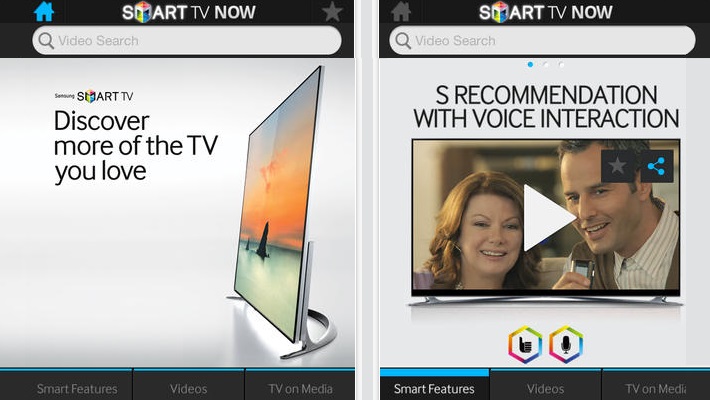
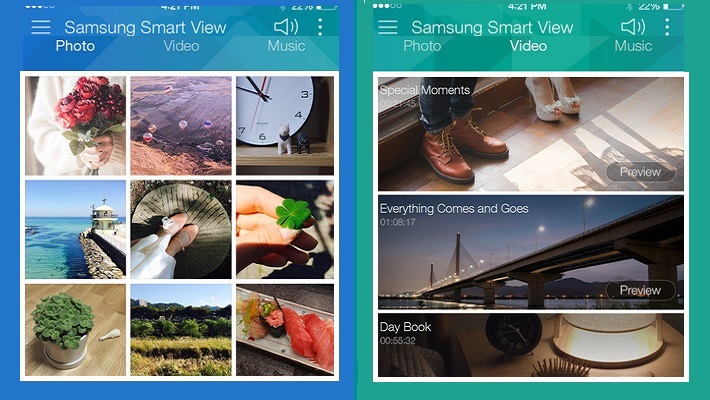
Apple TV
h3<dp>1,0,0,0,0—>
Еще одной возможностью беспроводного соединения является мультимедийный проигрыватель Apple TV. Этот проигрыватель позволяет на телевизоре воспроизводить изображение, которое с мобильного гаджета передается по технологии AirPlay.
p, blockquote<dp>4,0,0,0,0—>
p, blockquote<dp>5,0,0,0,0—>
Подключение данным способом возможно, если ваши девайсы совместимы. Apple TV должен быть не старше 2-го поколения, а Айфон – минимум четвертой модели. Чтобы было максимально высокое качество воспроизведения, два устройства должны быть обновлены до последней версии iOS.
p, blockquote<dp>6,0,0,0,0—>
Инструкция по использованию:
p, blockquote<dp>7,0,1,0,0—>
- Включаем Apple TV и телевизор.
- Переключаем телеприемник (если он еще не переключен) на тот сигнал ввода, который соответствует подключению Apple TV.
- В отобразившемся интерфейсе на экране Apple TV следует проверить меню настроек.
- Айфон подключаем к домашней сети, которая для iPhone и Apple TV должна быть единой.
Google Chromecast
h3<dp>2,0,0,0,0—>
Еще одним вариантом будет использование небольшого устройства Google Chromecast, которое напоминает флешку. Подключается оно в HDMI разъем на телевизоре и передает видеопоток в пределах рабочей Wi-Fi сети.
p, blockquote<dp>8,0,0,0,0—>
Wi-Fi Direct
h3<dp>3,0,0,0,0—>
При использовании технологии Wi-Fi Direct необходимо, чтобы ее поддерживал гаджет и телевизор. Запускаем на телефоне или планшете Wi-Fi Direct. Для этого переходим в меню настроек, выбираем раздел «Беспроводные сети и подключения», затем «Wi-Fi Direct» и указываем «Активировать» или «ОК». Ожидаем появления данных об успешно запущенной функции.
p, blockquote<dp>9,0,0,0,0—>
Следующие действия нужно выполнить на телевизоре:
p, blockquote<dp>10,0,0,0,0—>
- Открываем вкладку «Сеть» через меню (может быть на пульте специальная кнопка).
- Теперь нужно активировать способ подключения Wi-Fi Direct.
- Выбираем гаджет для подключения (iPhone или iPad).
- Отправляем запрос для подключения.
Гаджет через несколько секунд уловит запрос. Нажимаем «Да» на предложение завершить настройку этого соединения.
p, blockquote<dp>11,0,0,0,0—>
Подключение по HDMI кабелю
h2<dp>2,0,0,0,0—>
- Для способа понадобится кабель HDMI.




p, blockquote<dp>12,0,0,0,0—>
Если не сработала автоматическая настройка, то ее можно выполнить вручную. На гаджете через настройки активируем передачу сигнала через интерфейс HDMI, а в меню на ТВ в виде источника сигнала выбираем HDMI. Если на телевизионной панели несколько таких интерфейсов, то указываем номер задействованного.
p, blockquote<dp>13,0,0,0,0—>
Используем аналоговый разъем
h2<dp>3,0,0,0,0—>
Нам понадобится такой адаптер, который подходит для модели используемого гаджета. Для iPhone 3G/3GS/4 необходимо приобрести композитный кабель USB AV от Apple.
p, blockquote<dp>14,0,0,0,0—>
p, blockquote<dp>15,1,0,0,0—>
Данный кабель следует вставить в 30-пиновый разъем своего гаджета, а второй конец – в композитный вход (RCA) телевизора. Гнездо идентичного цвета соответствует каждому штекеру (белый, красный и желтый).
p, blockquote<dp>16,0,0,0,0—>
Для моделей iPad 1/2/New, iPhone 4/4S следует использовать кабель AV компонентный HDTV аудио видео от Apple.
p, blockquote<dp>17,0,0,0,0—>
p, blockquote<dp>18,0,0,0,0—>
Один конец кабеля необходимо вставить в 30-пиновый разъем гаджета, а другой – в компонентный AV разъем на ТВ. Все штекеры кабеля (синий, зеленый, белый, красный и желтый) должны быть вставлены в соответствующее им гнезда на телеприемнике. Данное подключение обеспечивает лучшее качество изображения, чем при использовании композитного кабеля, но требуемый разъем имеется не на всех моделях ТВ.
p, blockquote<dp>19,0,0,0,0—>
Для пяти моделей Айфона, iPad с Retina дисплеем предназначается VGA-адаптер Lightning от компании Apple.
p, blockquote<dp>20,0,0,0,0—>
p, blockquote<dp>21,0,0,0,0—>
Данный кабель имеет шурупы с боков, как на старом кабеле от монитора. Для подключения iPhone к ТВ при помощи аналогового разъема нужно отключить оба аппарата. Затем один из вышеописанных адаптеров подключаем к iPhone и к телевизору соответствующими сторонами. Кабель VGA вставляем, не прилагая усилий, закрепляем его надежно боковыми шурупами.
p, blockquote<dp>22,0,0,0,0—>
Если применяется композитный кабель, то нужно убедиться, что в соответствующие гнезда вставлены все штекеры. Если подключение осуществляется через кабель VGA, то необходимо звук подключать отдельно. Можно применять от акустической системы звуковой кабель, но есть вариант с использованием второго разъема Lightning для подключения к домашнему кинотеатру.
p, blockquote<dp>23,0,0,1,0—>
Затем запускаем планшет или смартфон, включаем телевизор и переключаем его на рабочий сигнал ввода. Когда подключаются модели 3G и 4, на экране телевизора дисплей смартфона не отобразится. Вместо этого отображаться будут программы, которые воспроизводят видео, изображения или музыку. Модели 4s и все 5 на экране выводят то, что демонстрируется на дисплее гаджета.
p, blockquote<dp>24,0,0,0,0—>
DLNA в режиме онлайн
h2<dp>4,0,0,0,0—>
Можно использовать технологию DLNA (телевизор должен ее поддерживать), которая позволяет просматривать видеоролики на телевизоре через Apple девайс. Выполняем следующую инструкцию:
p, blockquote<dp>25,0,0,0,0—>
- Устанавливаем на гаджет утилиту Twonky Beam.
- Включаем телевизор.
- Запускаем Twonky Beam, нажимаем в верхнем левом углу на изображение шестеренки.
- Нажимаем на «Hide or show…».
- На Айфоне подключаем интернет.
- На телевизоре запускаем программу для воспроизведения медиатеки.
- Переходим в Twonky Beam, открываем страницу с роликом.
- Начинаем воспроизведение фильма.
- Открываем боковую правую панель.
- Выбираем модель ТВ, с которым планируем работать.
DLNA и офлайн
h2<dp>5,0,0,0,0—>
Режим DLNA можно использовать и в режиме офлайн. Выполняем такое руководство:
p, blockquote<dp>26,0,0,0,0—>
- На Айфоне запускаем Twonky Beam.
- Выбираем в настройках утилиты раздел «Hide or show…».
- В правом верхнем углу программы нажимаем на изображение домика.
- Выбираем на гаджете видео, которое необходимо вывести на ТВ.
- Включаем телевизор.
- На гаджете слева вытягиваем панель задач из утилиты Twonky Beam.
- Указываем модель устройства, куда будет передаваться видео.
Для этого способа не требуются никакие провода. Достаточно, чтобы телевизор поддерживал технологию DLNA.
p, blockquote<dp>27,0,0,0,0—>
Подключаем через USB кабель
h2<dp>6,0,0,0,0—>
Наиболее простым решением подключения iPhone или iPad к телевизору будет реализация задачи при помощи USB кабеля. Такое решение не только простое, но и будет полезным для гаджета. Через него осуществляется зарядка девайса, что не позволит батарее быстро разрядиться во время воспроизведения ролика.
p, blockquote<dp>28,0,0,0,0—>
p, blockquote<dp>29,0,0,0,0—>
Инструкция:
p, blockquote<dp>30,0,0,0,0—>
- Подключаем провод USB к мобильному гаджету.
- Другой конец кабеля необходимо подсоединить в соответствующий разъем в телевизор.
- Включаем телеприемник, открываем его настройки.
- В типе приема сигнала указываем USB порт.
- На гаджете отрываем ролик.
p, blockquote<dp>31,0,0,0,1—>
Необходимо обратить внимание, что не на всех телевизорах есть вход USB.
after—></dp></dp></dp></dp></dp></dp></dp></dp></dp></dp></dp></dp></dp></dp></dp></dp></dp></dp></dp></dp></dp></dp></dp></dp></dp></dp></dp></dp></dp></dp></dp></dp></dp></dp></dp></dp></dp></dp></dp></dp>
Довольно давно мы рассматривали вопрос подключения телефона к телевизору и передачу изображения в режиме «Онлайн» на большой дисплей ТВ. Эта инструкция больше подходит для гаджетов на платформе Андроид. Прочитать об этом Вы можете здесь. Как вывести видео с айфона на большой экран? Какой самый лучшим способ, чтобы соединить мой iPad и iPhone с ТВ?
Если у Вас есть iPad или iPhone и Вы находитесь в поисках лучшего способа подключения айфона к домашнему дисплею, Вы пришли в нужно место! В этой статье есть все, что нужно знать о сопряжении телевизора с устройствами от компании Apple, зеркальному или потоковому отображению дисплея айфона на большом разрешении любимого телевизора.
Процедура сопряжения нескольких устройств очень легкая и даже полезная. Например, если у Вас есть iPad Pro с ультра-большим 12,9 дюймовым дисплеем, намного больше положительных эмоций Вы получите от просмотра фотографий и воспроизведения видео на большом экране телевизора, чем на планшете.
Можно ли подключить айфон к телевизору через USB?
Возможно, самый простой способ вывести изображение с iPhone на ТВ, это использование переходника (адаптера) с Lightning разъема на HDMI. Использовать USB переходник для сопряжения Вашего смартфона с телевизором неуместно, т.к. большинство современных телевизоров имеют, как минимум несколько HDMI портов для подключения внешних мультимедиа устройств.
Например, на нашей студии, удалось передать изображение с айфона на ТВ Samsung с использованием Digital AV переходника, который Вы можете приобрести в различных магазинах розничных ритейлеров по цене от 3690 руб. К сожалению, компания Бэнкс в настоящий момент не производит адаптеры подобного вида.
Этот маленький «Проказник» содержит порт HDMI для подключения к TV, разъем Lightning (выход), для подключения Вашего iPhone или iPad, а также бонусный Lightning порт (вход), который дает Вам возможность зарядки Вашего устройство во время сопряжения с телевизором.
Использование AV адаптера не может быть проще:
1. Подключите один конец кабеля HDMI в порт адаптера, а другой конец в свободный порт ТВ.
2. Подключите адаптер к Вашему устройству (айфон или айпад).
3. По возможности, дополнительно подключите зарядный кабель к AV адаптеру.
Включите телевизор и убедитесь, что он настроен на отображение информации из гнезда HDMI. Для этого внимательно прочитайте инструкцию устройства. На нашем Samsung это кнопка «Source». После нажатия на нее, всплывает дополнительное меню, с выбором источника отображения информации. После того, как Вы выбрали соответствующие настройки в меню ТВ, на мониторе телевизора появится домашний экран iPhone или iPad.
Начните воспроизведение видео или просмотр фото на Вашем устройстве. Текущее изображение iPhone исчезнет, а видео будет играть в полном разрешении на экране TV. В случае с iPad, Вы увидите информацию, которая говорит о том, что устройство подключено в настоящее время к домашнему ТВ.
Теперь Вы можете зайти в настройки центра управления, и выберите видео «Выход» для того, чтобы конкретное содержание (информация) с Вашего iPhone была отправлена на TV.
Как вывести изображение с айфона на телевизор через Wi-Fi?
Другой способ наслаждаться конетентом из Вашего iPhone на ТВ, это использование портативной приставки Apple TV.
Чтобы сделать это, конечно, Вы будете нуждаться в самой приставке, которая должна быть подключена к телевизору через HDMI порт, а также к беспроводной домашней Wi-Fi сети. Выберите соответствующий вход на телевизоре и убедитесь, что появился домашний экран Apple TV.
Проверьте подключение Вашего смартфона или планшета к той же сети, что и приставка Apple.
1. Начните воспроизведение видео, например, с помощью видео приложения YouTube или браузера Safari и т.д.
2. Проведите пальцем в нижней части экрана устройства, что открыть центр управления.
3. Свайп «Влево» и у Вас откроется вторая страница. Выберите устройство Apple TV.
4. Нажмите на область экрана, которая находится вне Центра управления, чтобы выйти из текущих настроек.
5. Наблюдайте за иконкой AirPlay в приложениях. Некоторые приложения, такие как BBC iPlayer имеют свой собственный значок AirPlay. Просто нажмите на него и выберите устройство для передачи медиа-информации (потоковое видео).
Дублирование экрана iPhone на телевизоре Sony или зеркальное отображение
Иногда, Вы не можете смотреть потоковое видео из приложений или интернета на ТВ. Поддержка функции AirPlay определяется разработчиками программных продуктов, к сожалению, не все используют эту функцию во время создания приложений или игр.
В этом случае, Вы можете обойти эту проблему с помощью зеркального отображения. Активиров эту функцию, Вы можете предать весь экран iPad/iPhone в режиме реального времени «Онлайн». Просто проведите пальцем вверх, чтобы раскрыть центр управления и выберите опцию AirPlay, чтобы вызвать меню, затем выберите AppleTV.
Для просмотра фотографий или видео на домашнем телевизоре, откройте приложение Фото, нажмите кнопку «Поделиться». Выберите фотографии, которые Вы хотите показать, нажав на каждую из них до тех пор, пока не появится синий круг с белой стрелкой. После этого выберите AirPlay из всплывающего меню, и подтвердите выбор AppleTV. Каждое фото будет появляться по отдельности на экране телевизора. Вы также можете установить отображение выбранных фотографий в режиме слайд-шоу.
Для воспроизведения музыки на домашнем устройстве, которая хранится на iPhone, выберите трек, альбом или плейлист, который Вы хотите прослушать. Вновь откройте центр управления и активируйте функцию AirPlay.
Apple TV предлагает Вам гибкую настройку по отображению информации с Вашего устройства на экране телевизора без дополнительных адаптеров. Что еще лучше, нет надобности находиться постоянно рядом с TV, т.к. Ваш гаджет будет соединен только с Wi-Fi сетью.
Как подключить айфон к телевизору Самсунг?
Этот способ подойдет только для старых устройств от Apple, которые имеют 30 контактный разъем, а также для ТВ, без портов HDMI. Для сопряжения устройств, воспользуйтесь комбинированных AV адаптером. Принцип его действия аналогичен цифровому Lightning AV переходнику, за исключением того, что Вам необходимо использовать вход в виде «Тюльпана» на телевизоре, вместо порта HDMI. Также убедитесь, что любое видео, которое Вы хотели просмотреть, имеет формат SD, а не HD. Купить AV кабель для iPhone предыдущих поколений Вы можете на большинстве радио-рынках или розничных магазинах всего за 1990 рублей.
Каким способом Вы подключаете iPhone или iPad к телевизору? Делитесь своим решением в комментариях к этой инструкции.
Для защиты дисплея смартфона от падения, советуем Вам вспользоваться премиальным защитным стеклом для iPhone 6 от компании Benks. Закаленное стекло имеет скругленные грани по 3D технологии и покрывают всю лицевую поверхность устройства.
Используемые источники:
- https://mysmart-tv.com/kak-podklyuchit-iphone-k-televizoru-samsung-smart-tv.html
- https://myapplemaster.ru/iphone/nastroika/kak-podklyuchit-iphone-ili-ipad-k-televizoru.html
- https://protect-sc.ru/kak-podklyuchit-iphone-k-televizoru.html

 Apple iPad mini 16Gb Wi — описание, характеристики, фото, видео, отзывы
Apple iPad mini 16Gb Wi — описание, характеристики, фото, видео, отзывы Как подключить компьютер к телевизору кабелем HDMI
Как подключить компьютер к телевизору кабелем HDMI Как проверить аккумулятор на Айфоне
Как проверить аккумулятор на Айфоне





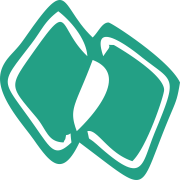


 10 полезных HDMI адаптеров (переходников) для компьютера и бытовой техники на Aliexpress
10 полезных HDMI адаптеров (переходников) для компьютера и бытовой техники на Aliexpress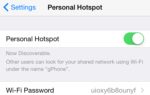 Проверяем пароль и настройки сети, если iPad не подключается к домашнему WiFi и не работает Интернет
Проверяем пароль и настройки сети, если iPad не подключается к домашнему WiFi и не работает Интернет Как подключить айпад к телевизору: ipad через USB, Apple TV через WIFI, как передать видео с айфона, HDMI кабель
Как подключить айпад к телевизору: ipad через USB, Apple TV через WIFI, как передать видео с айфона, HDMI кабель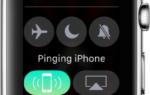 Как подключить смарт-часы к телефону: инструкция для Android и iOS
Как подключить смарт-часы к телефону: инструкция для Android и iOS